windows11电脑图片文件夹不显示预览图的解决教程
时间:2023-03-21 16:32:01作者:极光下载站人气:460
众所周知windows11系统是在2021年发布的一款可用于平板电脑的操作系统,同时也是当下最新版本的操作系统,在windows11系统中,给用户提供了许多创新功能,以此来满足用户的需求,总之windows11系统能够进一步提升用户的办事效率,当用户在使用这款操作系统时,打开电脑的图片文件夹,发现文件夹页面上不显示预览图,这种情况用户应该怎么来解决呢,其实这个问题很好解决,用户直接在图片文件夹窗口中点击三点图标,接着在文件夹选项窗口中取消勾选始终显示图标,不显示缩略图选项即可设置成功,那么下面就和小编一起来看看这个问题详细的操作过程吧,希望对大家有一定的帮助。
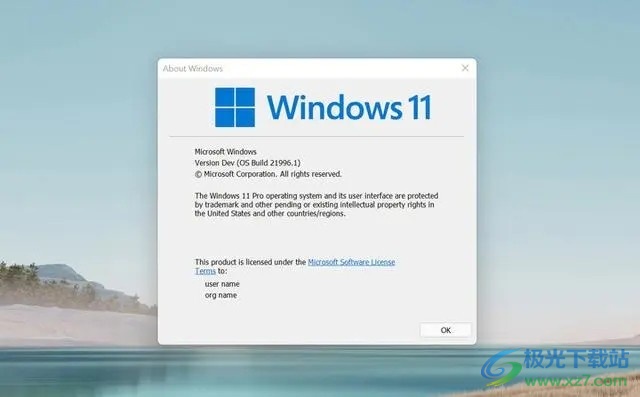
方法步骤
1.用户在电脑桌面上双击打开图片文件夹,进入到文件夹窗口中用户点击右上角处的三点图标,在弹出来的选项卡中用户选择选项功能
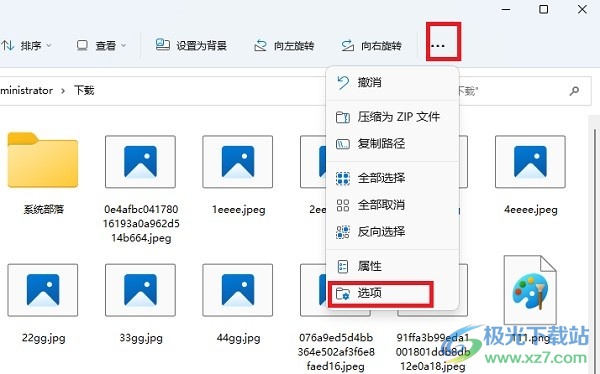
2.这时用户进入到文件夹选项窗口,将选项卡切换到查看选项卡上,然后在高级设置板块中取消勾选始终显示图标、从不显示缩略图选项,并按下下方的应用按钮
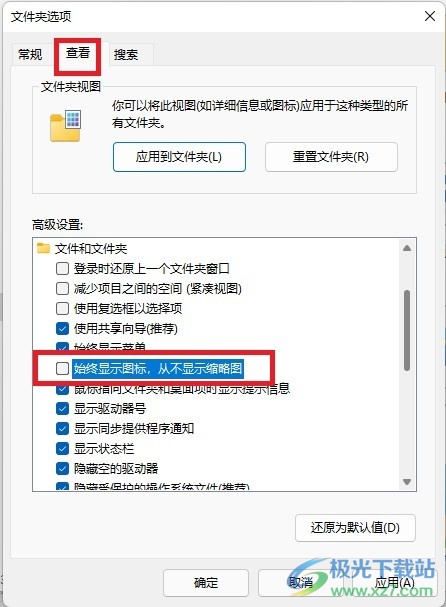
3.最后用户回到文件夹窗口中,就会发现所有的图片都显示为缩略图了,如图所示
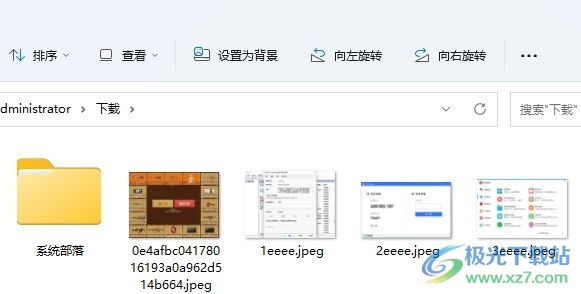
以上就是小编对用户提出问题整理出来的方法步骤,用户从中知道了大致的解决过程为打开图片文件夹——点击三点——选项——查看——取消勾选始终显示图标,不显示缩略图这几步,方法简单有效,因此感兴趣的用户可以跟着小编的步骤操作起来,一定可以成功解决问题的。
网友评论